不管是配置有多高的电脑,在使用的过程中都会有很多的垃圾产生,产生了垃圾以后,如果垃圾变多,那么电脑的内存容量肯定就要被占用一部分,而且关于电脑的清理也应该是要及时的,很多的电脑在使用了一段时间以后,都会产生不同类型的垃圾,在垃圾产生的时候,也会隐藏在电脑里面的各个角落,所以在清理的时候,也要清理的彻底一些。

Windows清理是一件要很细心的工作,而且不同的垃圾有不同的清理办法,在Windows清理的过程中一定要注意C盘,因为C盘往往是电脑的核心,使用以后,会有很多的垃圾隐藏在C盘里面。下面就为大家推荐几个Windows清理的办法。
Windows清理方法之一:软件清理
我们的电脑上面都是有很多的安全软件的,像是360卫士,还有一些QQ管家之类的,这些在帮助我们的电脑维护安全的同时也在帮我们进行着电脑中的一些漏洞的管理,和Windows清理的工作所以可以打开电脑上面的安全软件,选择垃圾清理以后,然后勾画出要清理的选项,随后,软件会自动进行清理。

Windows清理方法之二:Windows自带清理
在我们的电脑上面,有Windows自带的一些html' target='_blank'>磁盘清理功能,点击开始程序,用鼠标右键点击我的电脑,然后选择,清理磁盘,这个时候会出现一个小小的对话框,在对话框里面勾选出要清理的磁盘,这个时候,电脑就会自动清理磁盘了。
Windows清理之三:系统清理
首先打开我的电脑,然后在电脑的地址栏里面输入C;WINDOWSPERFETCH然后点击回车以后,在出现的页面里面点击清空,这个时候就能够看见有很多的,文件夹的选项还有一些平时用不到的补丁。

Windows清理之四:临时文件清理
一般我们在浏览网页的时候都会产生一些临时文件,这些文件一般都藏在很隐蔽的角落,并且占有很大的内存,所以在进行Windows清理的时候,一定不要忘记清理临时文件,可以直接将C;WINDOWStemp以及C:users用户名appdatallocaltemp中的文件进行全部的清理和删除。这样临时的垃圾文件就全部都没有了。
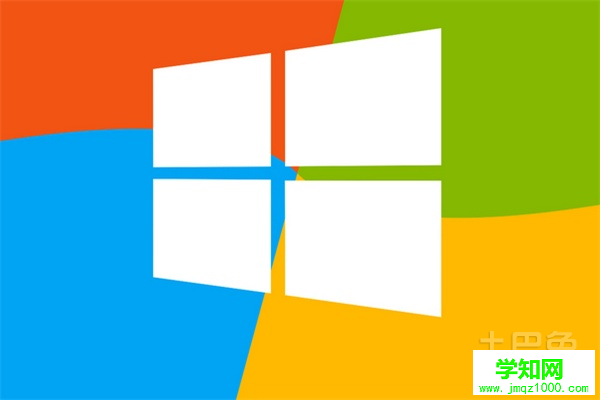
在进行Windows清理的时候,像是我们的聊天垃圾和看视频听音乐产生的垃圾都是不少的,所以在进行清理的时候一定不要遗忘,而且现在有很多的软件,可以进行一键清理,所以不妨下载几个试试看。
郑重声明:本文版权归原作者所有,转载文章仅为传播更多信息之目的,如作者信息标记有误,请第一时间联系我们修改或删除,多谢。
新闻热点
疑难解答